
ACDSee 是一款老牌专业数字图像管理与编辑软件,集高效图片浏览、批量处理、RAW格式解码及图层编辑于一体。其独创的【数字资产管理系统】可快速分类海量照片,支持AI智能标签与面部识别;提供专业级调色工具、非破坏性编辑和批量重命名功能,兼顾摄影师从选片到后期的全流程需求。25年行业深耕,持续为摄影工作室、设计机构及摄影爱好者提供稳定高效的视觉资产管理方案。
| 相关软件 | 版本说明 | 下载地址 |
|---|---|---|
| ACDSee Pro 10 | 中文版 | 查看 |
| Adobe CC | 免费版 | 查看 |
| 轻看图 | v1.0.2 | 查看 |
| 2345看图王 | v7.0.1.7648 | 查看 |
| 万能看图王 | v1.4.4.01261 |
软件亮点
图像编辑与特效
提供基础编辑工具(如裁剪、旋转、模糊、填充)及艺术化特效(如黄昏、复古、黑白、素描、油画等)。
支持RAW格式处理、色彩调整、曝光/白平衡优化,以及图像修复功能(如智能修复模糊照片)。
多媒体支持与云存储
支持WAV格式音频播放,可播放幻灯片、GIF动画,并支持QuickTime及Adobe格式档案浏览。
提供ACDSee云存储功能,支持多设备间同步图片、视频等文件。
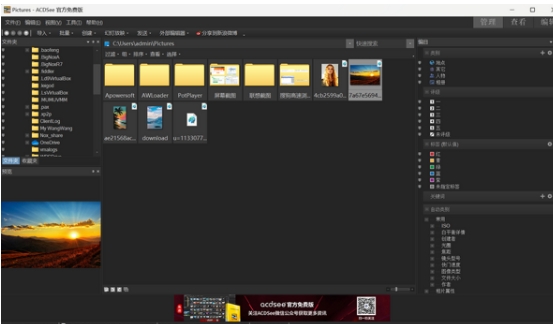
软件特色
版本分类
包含旗舰版、专业版、家庭版,适用于摄影师、设计师、艺术家及普通用户。
最新版本(如ACDSee 2025)支持TB级素材库智能分类、AI增强预览、全流程RAW处理及多模态工作流。
系统要求
支持Windows 7(SP1)、Windows 8、Windows 8.1和Windows 10(64位操作系统),需DirectX 10或更高版本及Microsoft Office 2010或更高版本。
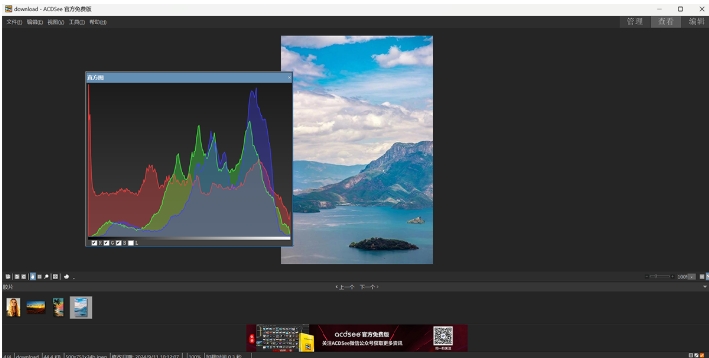
软件功能
高效操作
提供快速图形解码方式,支持二十余种图像格式(如ICO、PNG、XBM),打开速度优于其他图像观赏器。
支持全屏浏览、幻灯片播放、GIF动态影像查看,并提供十多种排序方式及树状文件夹显示。
用户友好
界面简洁直观,支持自定义布局、快捷键及工具栏配置,降低学习成本。
提供批量处理功能(如批量重命名、转换格式),简化工作流程。
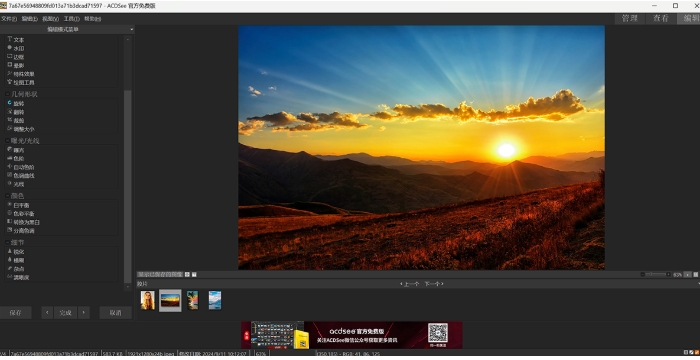
常见问题
标签无法搜索
原因:
关键词未正确应用(如拼写错误或未保存)。
数据库索引未更新(新增关键词未被识别)。
解决:
检查关键词应用:
在“管理”模式下,选中图片 → Properties → Categories 确认关键词已添加。
刷新数据库索引:
使用 Database → Optimize 重建索引,或重启软件。
软件特色
1、浏览速度快
2、根据自己的需要整理
3、有意义的元数据
4、立即查找
5、管理各种文件
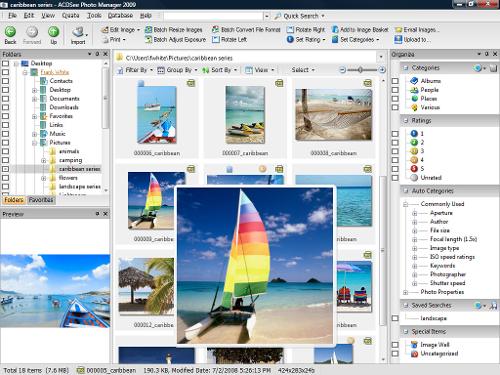
功能介绍
【几何形状】
让图片不再扭曲,通过对像素大小和分辨率的完全控制来调整几何形状,修复透视效果、扭曲、镜头晕影。
【滤镜特效Lomo 效果】
用流行的 Lomo 效果,使您的图片轮廓鲜明并呈现怀旧感。
【去除红眼】
增强的减轻红眼工具可让您更自然的外观的颜色和亮度调整。
【滤镜特效】
超多的滤镜特效让你的照片总是那么与众不同。
安装步骤
1、打开下载的.exe文件,点击下一步
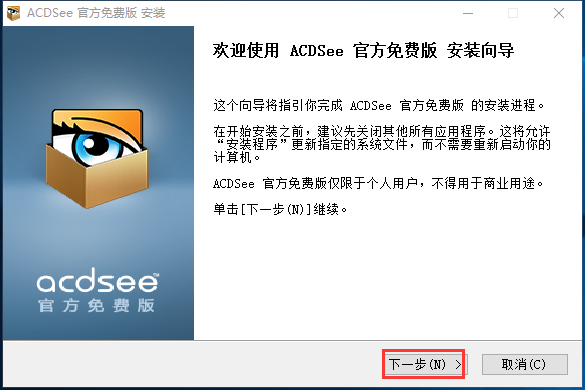
2、选择接受许可证协议
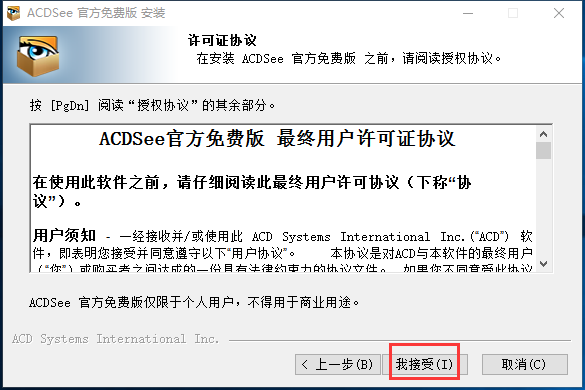
3、用户需要选择安装的类型后点击下一步
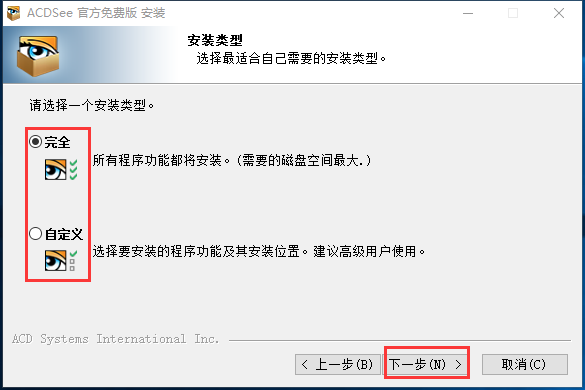
4、安装时间不长耐心等待即可
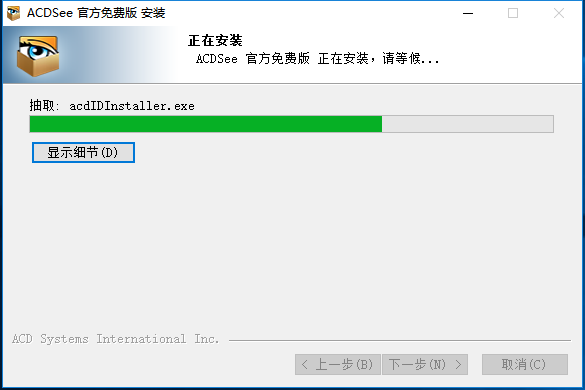
5、安装成功
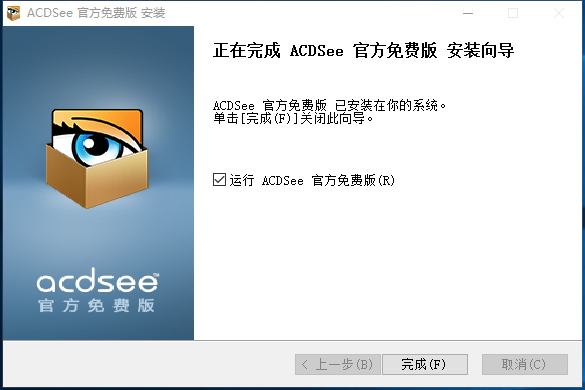
使用技巧
使用ACDsee浏览图片:
1、双击桌面上的ACDSee快捷图标,打开ACDsee缺省的Browse窗口。
2、单击浏览工具栏中的[Folders],在下面的树型目录中找到要浏览图片的文件夹,文件列表窗口中将显示文件夹中所有图片。
3、单击一幅图片,预览面板中将显示图片内容。注:此时可以在文件列表工具栏的[mode]下拉列表框中选择改变显示图片文件的方法。
4、要打印图片,可以先在文件列表中单击选中图片,再单击主工具栏的[print]按钮,然后,单击下面活动工具栏中的[print]即可进入打印程序。
5、要将选中的图片发E-mail, 可以先在文件列表中单击选中图片,再单击主工具栏的[Share]按钮, 然后,单击下面活动工具栏中的[E-mail]即打开发送邮件的对话框。将打开View窗口按实际大小显示窗片。
6、要将图片设置为桌面墙纸,可以先在文件列表中单击选中图片,再单击主工具栏的[Creat], 然后,单击下面活动工具栏中的[Wall Paper]下拉列表框,可以选择墙纸的铺设方式。

 ACDSee 绿色版v2.7.0.2770
ACDSee 绿色版v2.7.0.2770
 360看图软件 官方版 v1.0.1.1221
360看图软件 官方版 v1.0.1.1221
 2345看图王免费版 v13.2.0.12297
2345看图王免费版 v13.2.0.12297
 FSViewer 中文版 v8.1
FSViewer 中文版 v8.1
 ACDSee Pro 10 中文版
ACDSee Pro 10 中文版
 XnViewMP 电脑版 v1.4.4
XnViewMP 电脑版 v1.4.4



















































